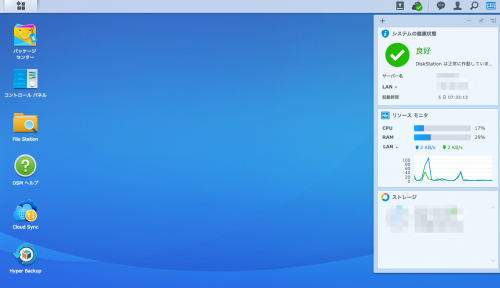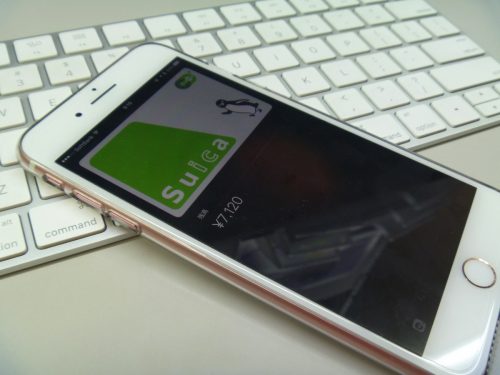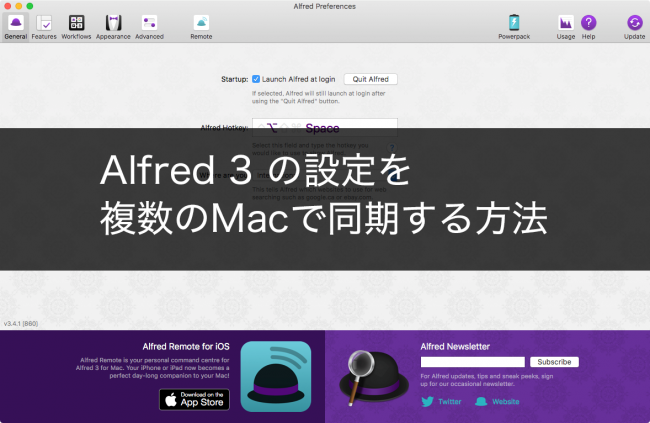
Macのユーティリティアプリとして定番のAlfred 3を使っていますが、恥ずかしながら設定の同期機能をあることを知らず・・・。
最近知って設定し、めっちゃ便利になったので、参考までに記事にします。
Alfred 3の同期機能
Alfred 3は無料でも(機能制限はあるものの)利用できますが、同期機能を使うには有料のPowerPackのライセンスを購入する必要があります。
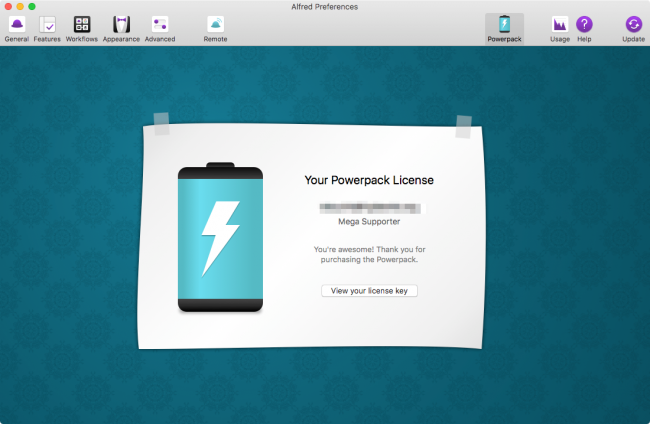
PowerPackのライセンスはいくつかの種類があるので、お好みでお選びください。
@penchiは、バージョンアップにも対応したMega Supporterライセンスを購入しています。
Alfredを本格的に使うためにPowerpackを購入した - penchi.jp
Alfred 3の同期機能を設定する
PowerPackラインセンスで使っているAlfred 3の設定で Advanced を開くと、右下に Syncing の項目があります。
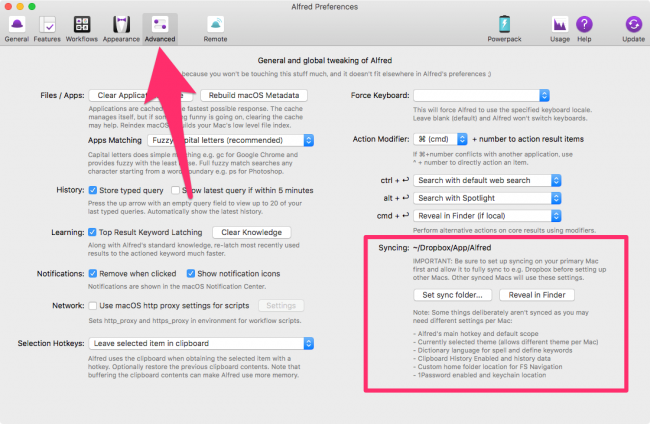
Syncing にある [Set sync folder...] をクリックし、同期用のフォルダを設定しますが、他のMacと同期させるために、Dropboxを利用するので、Dropboxに同期用のフォルダを設定します。
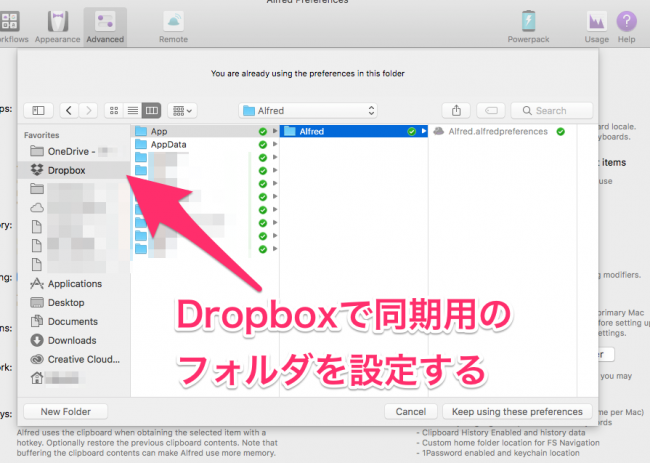
設定はこれでOK。
Dropboxに設定したフォルダを見ると、Alfred.alfredpreferences というファイルができています。
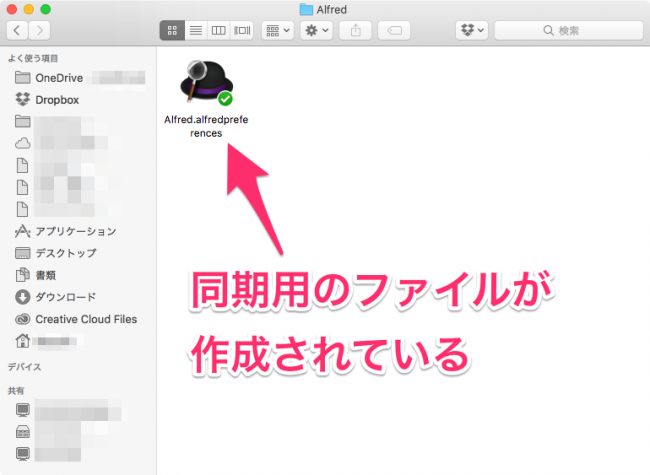
他のMacのAlfredでは、そのMacのDropboxにできたAlfred同期用のフォルダを指定すれば、サクッと同期してくれます。
@penchiがAlfred同期をしたかった一番の目的は、入力を補助してくれるスニペットの設定です。
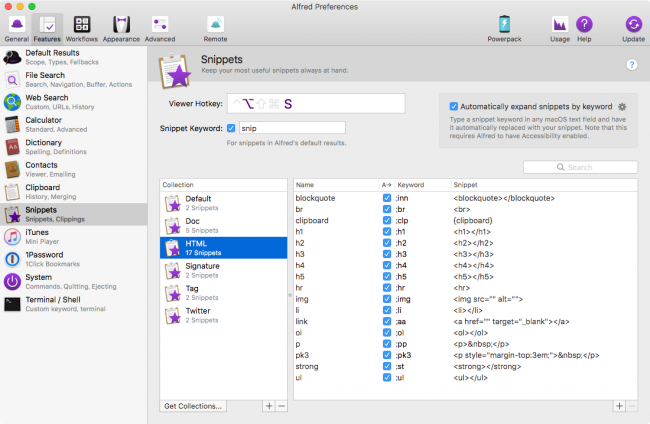
Text Expanderのサブスクリプション化移行の際、Alfred 3でスニペットを使うということにしたので、使用頻度はめちゃくちゃ高いです。
これんまでは同期の設定を知らなかったので、メインのMacでスニペットを設定し、エクスポートをしたデータを他のMacでインポートするという方法で共有していました。
同期ができれば、新たにスニペットを設定しても、サクッと同期できるので、快適になります。
Alfred 3は英語のアプリなので、なかなか把握できない機能もあり、このようにせっかくの機能を見逃してしまっていたわけで・・・あぁ、お恥ずかしいやらもったいないやら、ですね。
Alfred導入の際の注意
AlfredはMac App Storeで無料で配布されていますが、最新のAlfred 3は公式サイトでの配布になっています。
PowerPackライセンスの購入も公式サイトからになっていますので、導入の際は公式サイトをご利用ください。
Alfred - Productivity App for Mac OS X
Alfredを本格的に使うためにPowerpackを購入した - penchi.jp
投稿者プロフィール
-
@penchi
デジタルガジェットとアナログな文具を好むハイブリッドなヤツ。フリーランスのパソコン屋兼ウェブ屋。シンプルでキレイなデザインやプロダクトが好きです。
>>> プロフィール詳細
最新の投稿
 Mac2025/09/18macOS Tahoeのインストールメディアを作る
Mac2025/09/18macOS Tahoeのインストールメディアを作る ソフトウェア2025/08/30Cursorを導入してGeminiを利用するための設定(追記あり)
ソフトウェア2025/08/30Cursorを導入してGeminiを利用するための設定(追記あり) ソフトウェア2025/08/27ObsidianのiCloud同期で注意すべきポイント
ソフトウェア2025/08/27ObsidianのiCloud同期で注意すべきポイント ソフトウェア2025/08/02ObsidianのTerminalプラグインでPowerShellを使う
ソフトウェア2025/08/02ObsidianのTerminalプラグインでPowerShellを使う